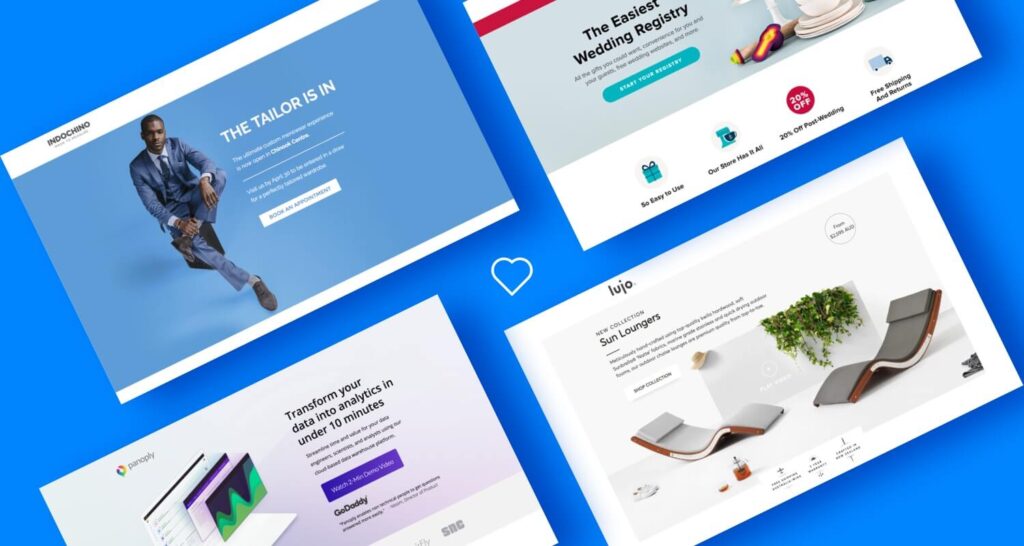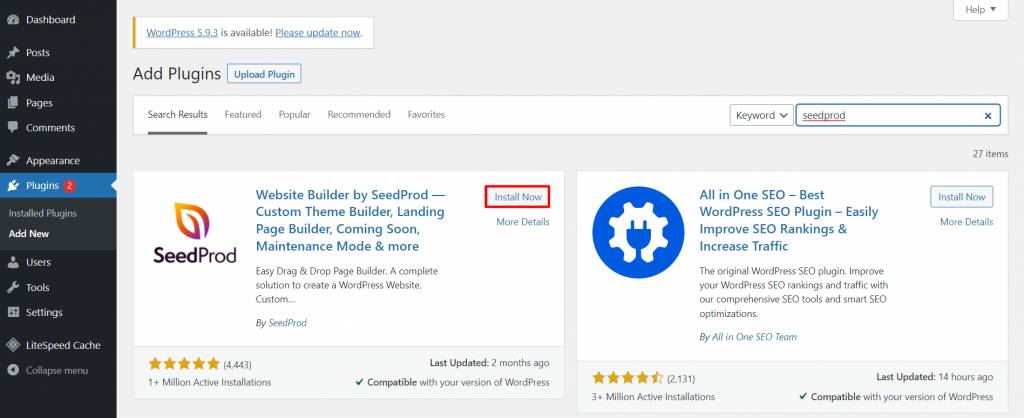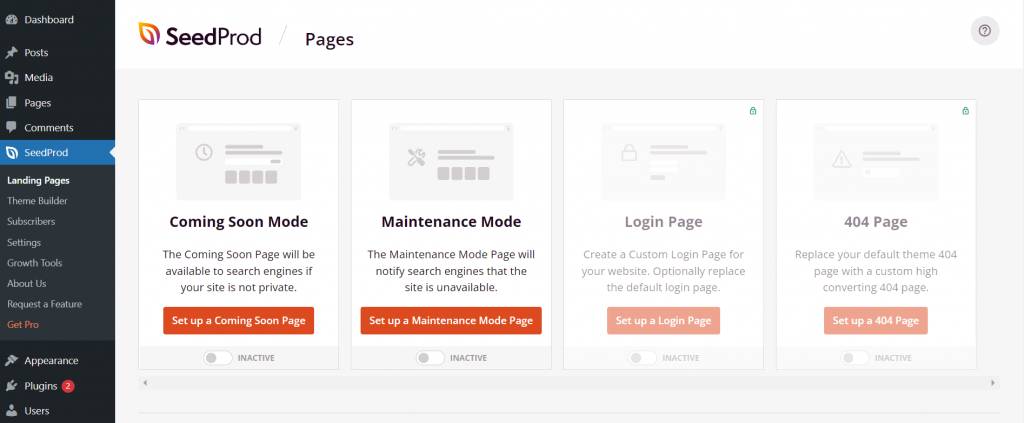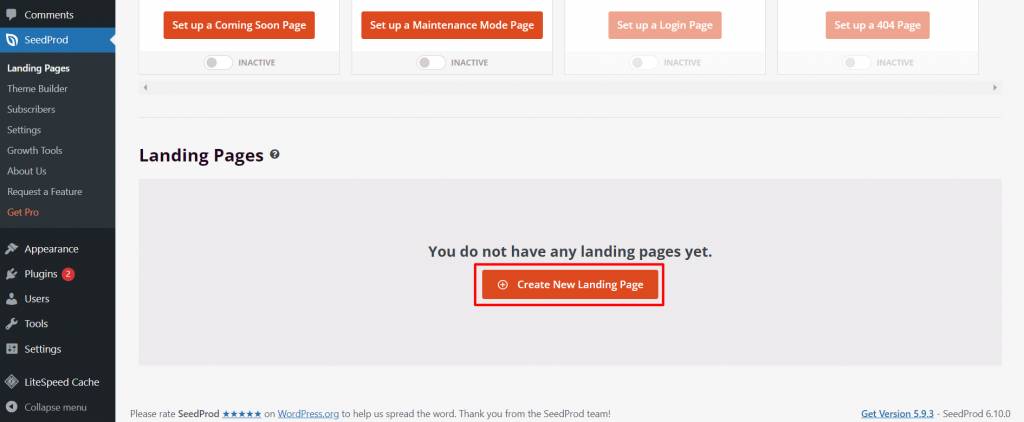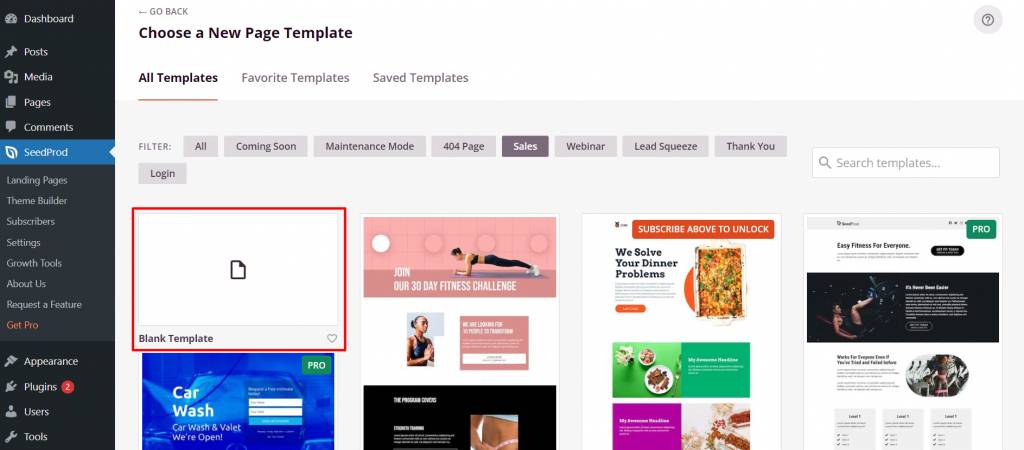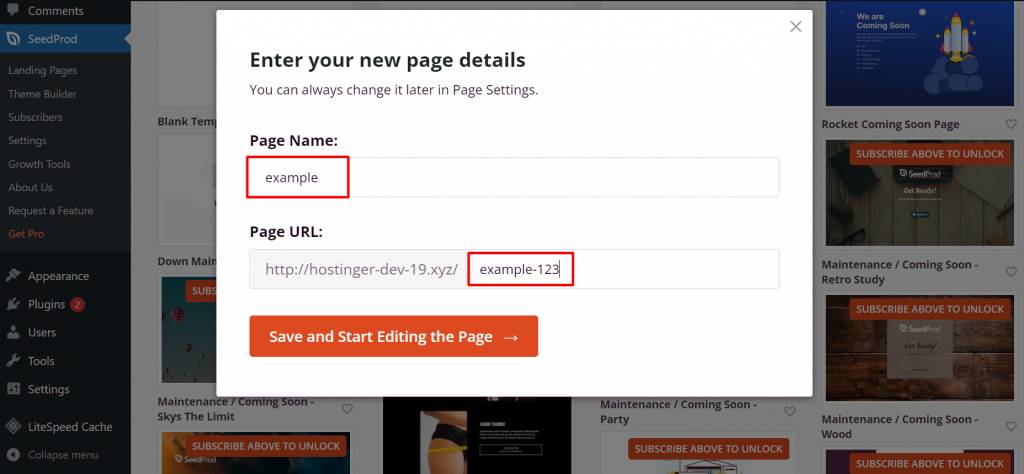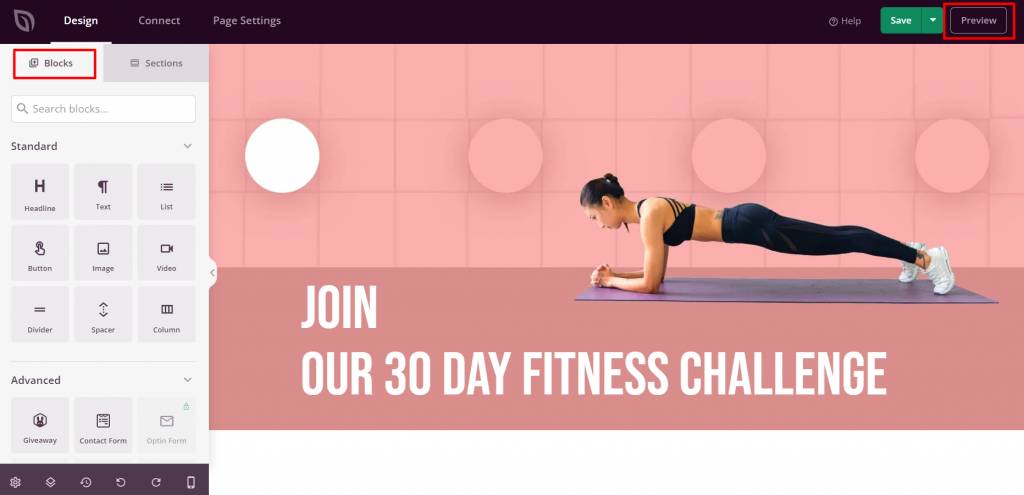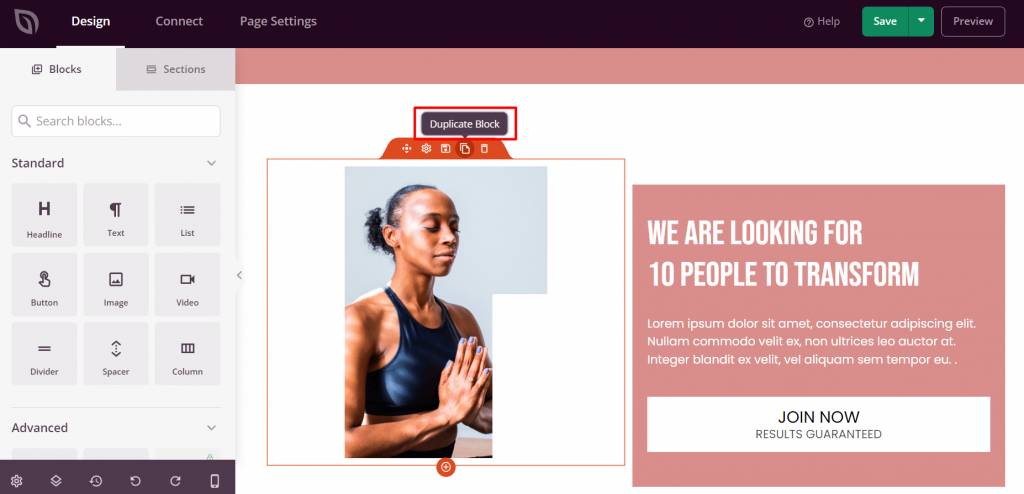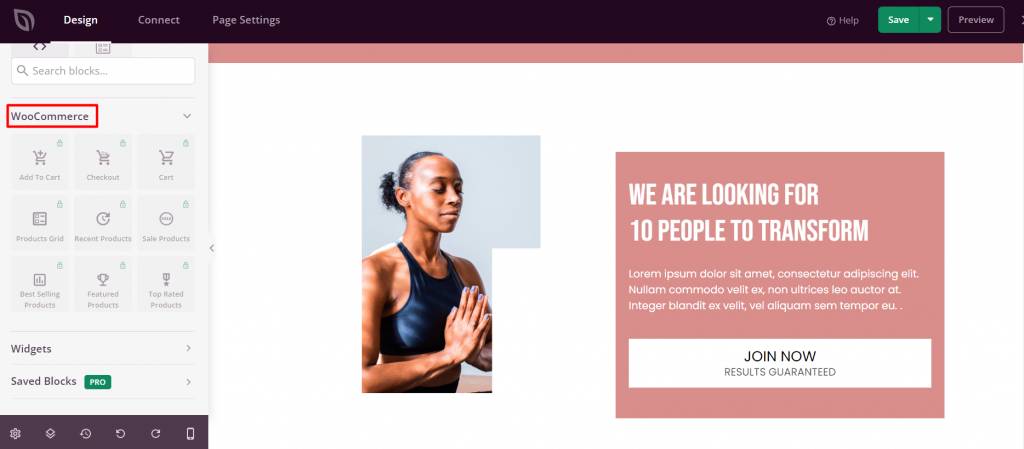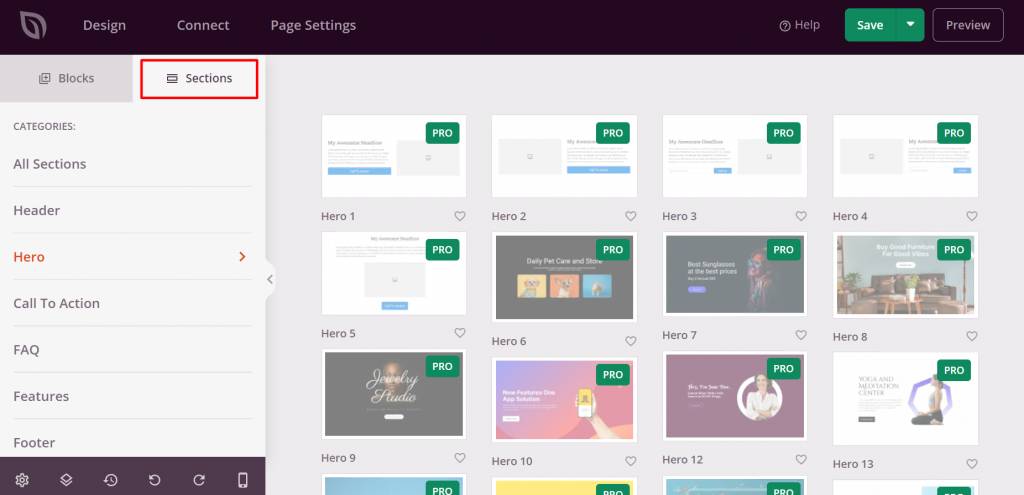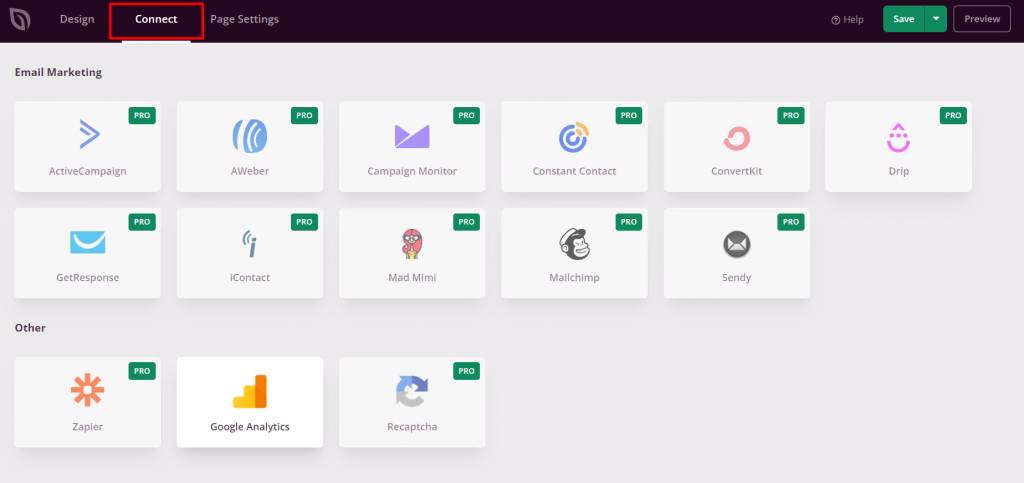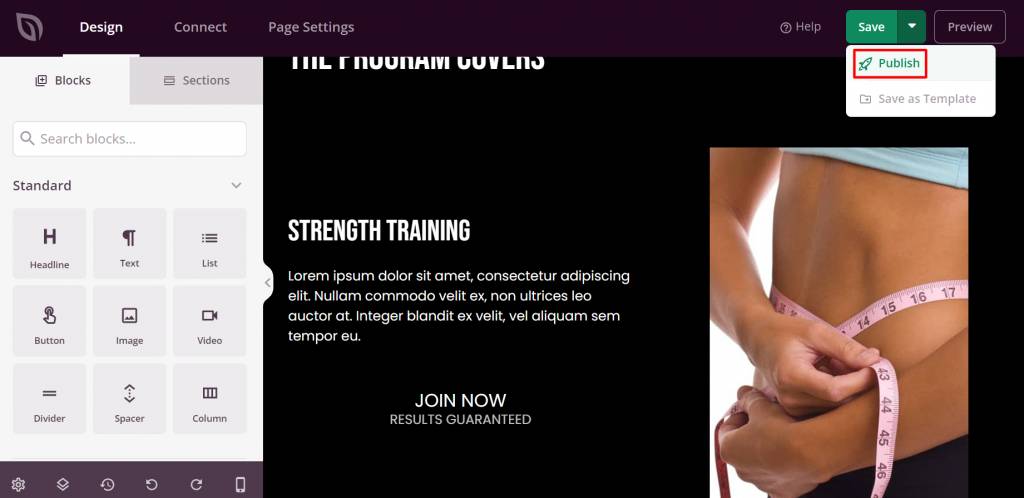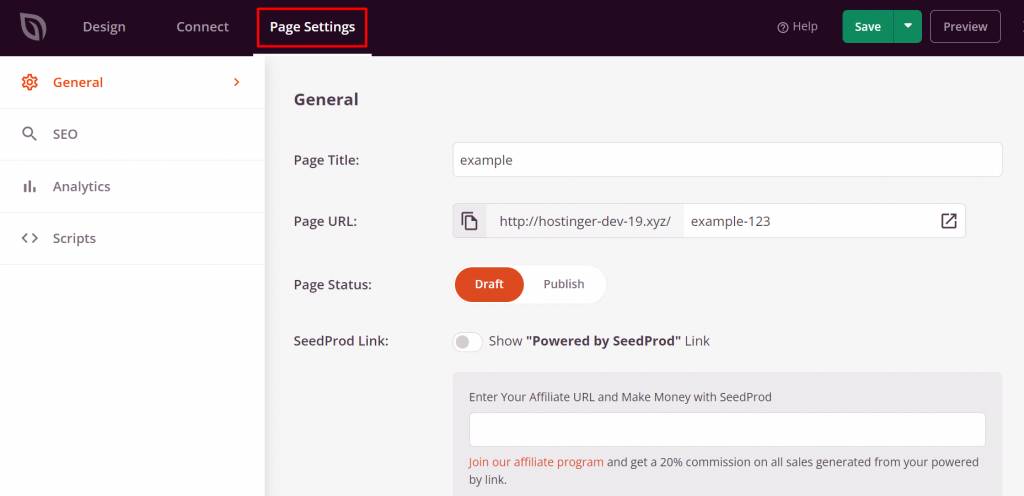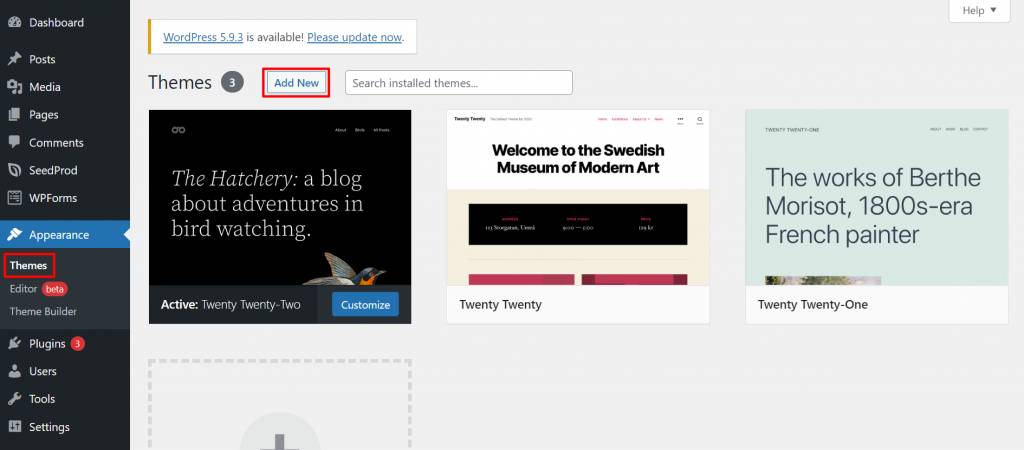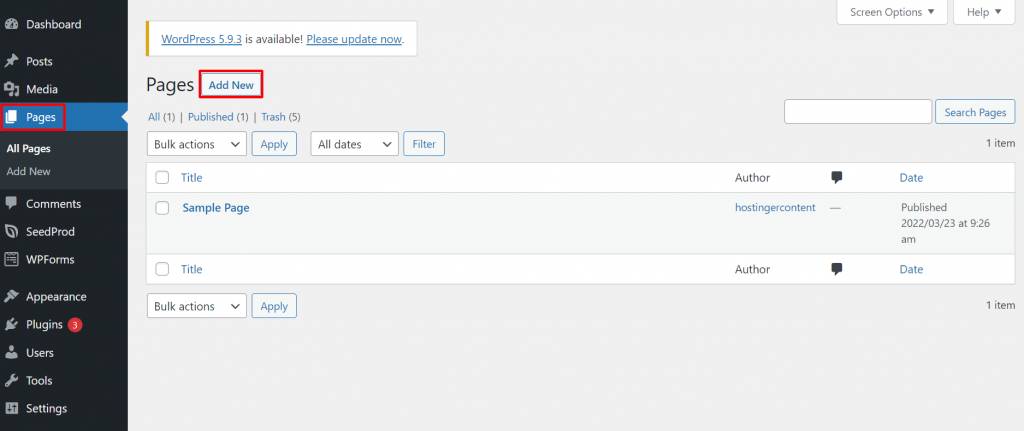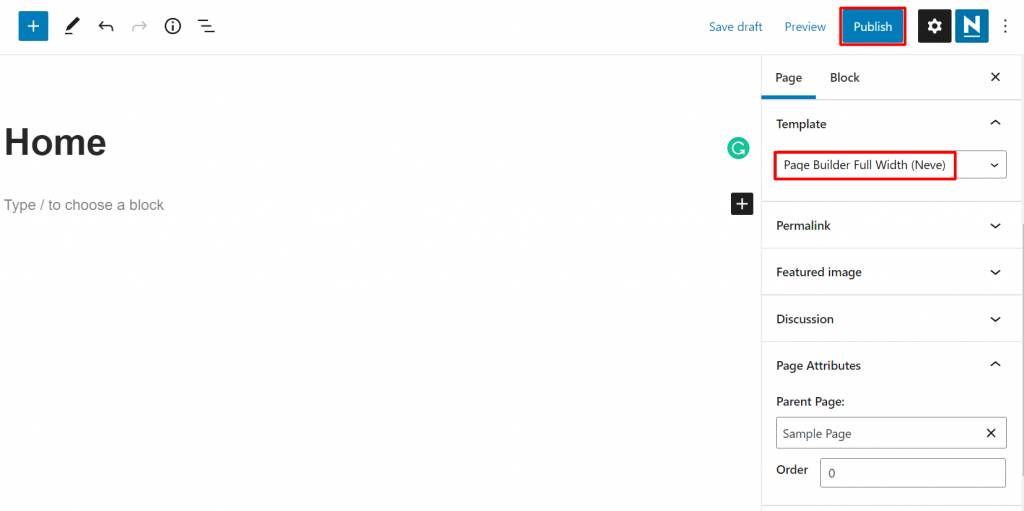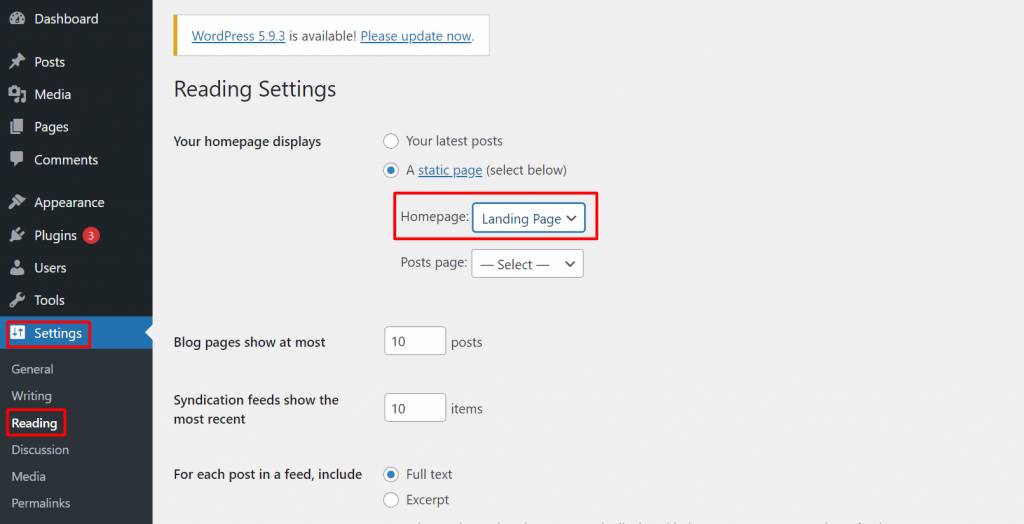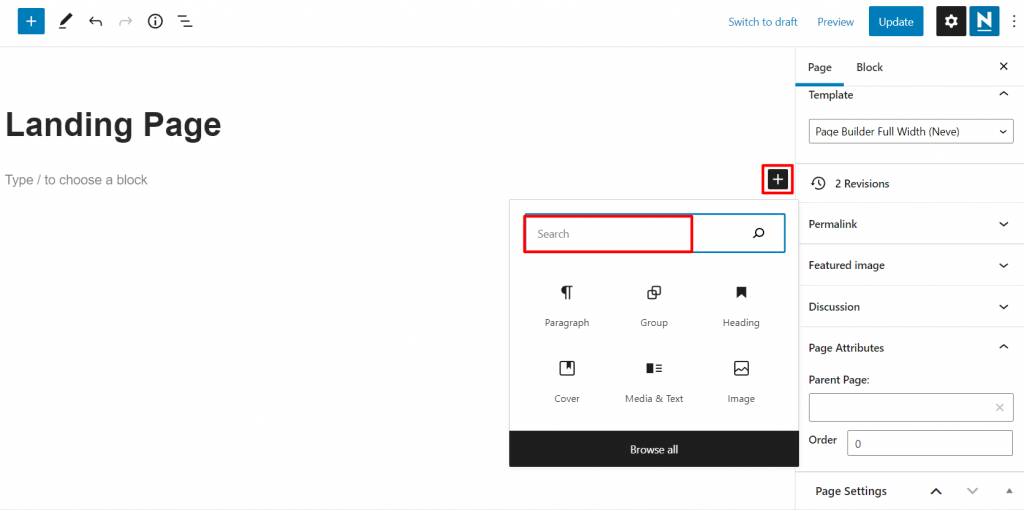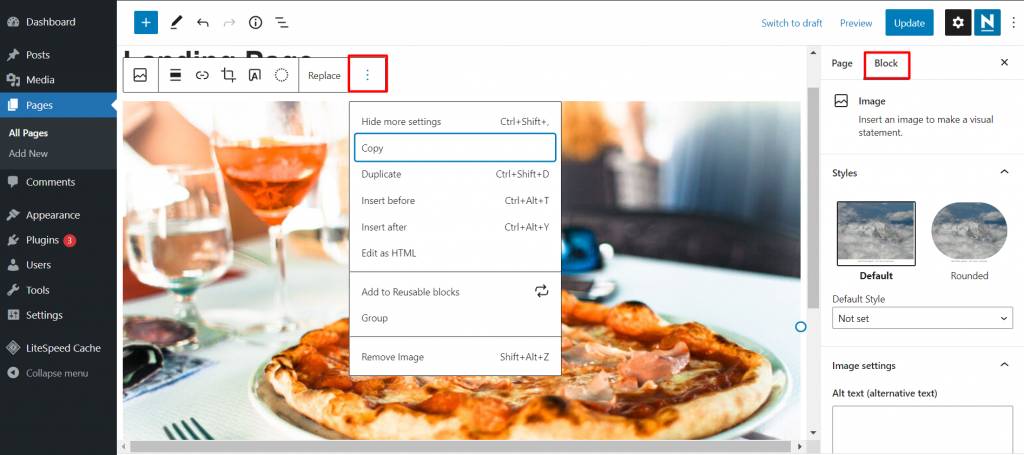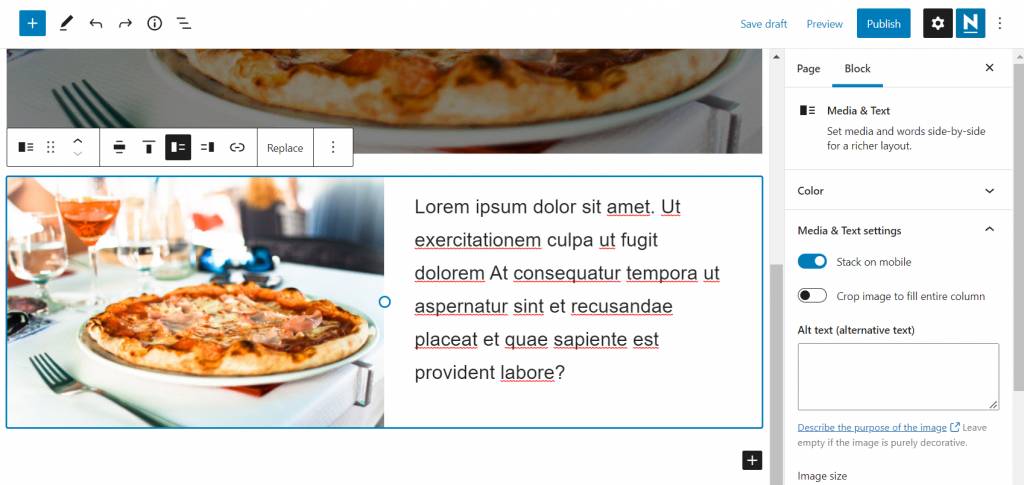如何使用插件或自定义页面创建WordPress登录页面
登录页面可以通过鼓励访问者采取必要的行动来提高你的WordPress网站的转化率,比如订阅时事通讯、购买产品或注册网站。
虽然登陆页面的平均转化率为9.7%,但加入图片或社交等元素可能会进一步提高转化率。因此,创建一个好的目标网页对推广你的业务至关重要。
在本文中,我们将向您展示如何在WordPress中创建登录页面,并讨论三种简单有效的方法。
创建一个带有插件的WordPress登陆页面1。安装插件
2.添加新的登录页面
3.选择并自定义登录页面模板。
4.与第三方工具集成
5.发布你的WordPress登录页面
创建一个带有WordPress主题的登陆页面1。添加新页面
2.将登录页面设置为静态主页。
3.使用WordPress编辑器定制登陆页面
4.单击发布
手动创建登陆页面1。创建一个子主题。
2.修改style.css文件
3.创建一个functions.php文件。
4.激活子主题
5.创建新的自定义页面
6.使用CSS自定义登录页面
何时使用登录页面
使用插件创建WordPress登录页面
登录页面是指为营销目的而设计的网页,例如介绍新产品。它可以是链接到网站的单独页面,也可以是网站的一部分。
幸运的是,WordPress网站提供了广泛的功能,可以轻松地为您的企业建立网站和登陆页面。
创建登陆页面的最好方法之一是使用插件。使用这种方法,即使是初学者也可以创建一个专业且引人注目的登陆页面,因为许多WordPress插件都提供了拖放构建器和预制模板。
1.安装插件
根据我们专家的选择,以下是最好的WordPress登录页面插件列表:
elementor——一个强大的构建器插件,具有惊人的动画效果。
divi——最好的WordPress页面生成器之一,带有直观的可视化编辑器。
beaver Builder——一个直观的登陆页面构建插件,适用于大多数WordPress主题。
seed——最好的WordPress插件之一,有许多设计模板选项、用户友好的界面和拖放页面生成器。
在本教程中,我们将使用SeedProd插件为你的WordPress网站创建一个高转化率的登陆页面。
首先,你需要登录你的WordPress仪表盘,进入插件->安装插件,然后使用搜索框找到SeedProd插件。然后,在你的WordPress网站上安装并激活插件。
Seed是一个免费的增值插件,您可以从每年39.50美元的价格购买其高级版本。要进行设置,您需要在SeedProd帐户中输入许可证密钥。
2.添加新的登录页面
激活插件后,您将被重定向到SeedProd登录页面仪表板。在页面顶部,将有四个登录页面选项。
要添加新的登录页面,请单击底部的创建新登录页面。
3.选择并自定义登录页面模板。
添加新的登录页面后,您需要为其选择一个设计模板。Seed为不同类型的活动提供了许多登录页面模板。
或者,通过单击空白色模板从头开始创建登录页面。
选择模板后,输入页面名称和URL。
提示:在页面URL中使用焦点关键词来提高你在搜索引擎中的可见性,并为你的WordPress网站获得更多的流量。
编辑完详细信息后,选择保存并开始编辑页面以定制您的第一个登录页面。
使用左侧的块菜单,您可以添加或编辑各种元素,如文本、图像和视频。为此,只需单击所需的元素。
更改背景颜色、图像和对齐方式,使您的目标网页与您的品牌相匹配。或者,选择左下角的全局设置。
联系人表单块可以与WPForms插件集成,使你能够使用它的附加功能将新创建的WordPress表单更改为自定义表单登录页面。
如果要复制块,请单击悬停在其上时出现的文件图标。还有其他用于删除、移动和保存块的图标,以简化您的设计过程。
由于SeedProd还与WooCommerce集成在一起,因此您可以创建电子商务商店的登录页面。合并它的模块,比如添加到购物车按钮、产品网格和销售产品,将帮助你制作一个吸引人的页面。
例如,您可以通过为您的在线商店添加“立即购买”按钮和特殊产品来创建交互式产品登录页面。
此外,SeedProd的“Sections”菜单为登陆页设计提供了许多类别选项,包括标题、英雄、调用词和FAQ。
设计好登陆页面后,点击右上角的保存按钮。
4.与第三方工具集成
许多企业使用各种工具来帮助他们获得更多的客户和增加收入。
使用SeedProd,您的登录页面可以与流行的营销工具相连接,以提高您的活动绩效。以下是我们对SeedProd第三方工具的主要建议:
MailChimp–最受欢迎的电子邮件营销服务之一。它提供自动回复功能。
持续联系–一个电子邮件营销工具,提供数百个电子邮件模板和拖放构建器。
monster Insights——最受欢迎的谷歌分析(Analytics)工具,可以提供对网站性能的洞察。
zapier——一个自动化工具,集成了500多种服务,用于从注册表单中收集电子邮件。
要用第三方工具连接你的WordPress网站的登陆页面,点击“连接”标签并选择你想要的服务。
例如,将您的登录页面与电子邮件营销服务连接,会自动将网站访问者在您的登录页面上输入的联系信息添加到您的电子邮件列表中。
5.在WordPress中发布你的登陆页面
编辑完页面模板并设置好第三方工具后,就该发布你的WordPress登录页面了。
为此,请返回设计选项卡,单击保存按钮旁边的下拉箭头,然后按发布。
现在,选择“查看实时页面”按钮查看结果。
为了进一步定制,您可以通过页面设置选项卡配置您的常规页面、SEO和分析设置。
例如,你可以链接任意数量的登陆页面到你的自定义域名,而不是使用多个WordPress站点。为此,请单击自定义域菜单,然后输入您的域名。请注意,该功能仅适用于SeedProd的高级版本。
创建一个带有WordPress主题的登陆页面
除了使用插件,另一种创建登陆页面的方法是安装WordPress主题。这样做可以让你在不改变主题的情况下定制WordPress登录页面的布局和设计。
然而,登陆页面模板并不适用于所有的WordPress主题。
astra——提供了150多个预制模板,它们与WooCommerce和Elementor等流行工具完全集成。
neve——提供一个与Gutenberg Editor和WooCommerce兼容的多用途主题。
端口素材——拥有全角滑块、CTA语言按钮和动画功能,可以让你的登陆页面更有吸引力。
现在,让我们一步一步地学习如何在WordPress中创建一个带有主题的登陆页面。
1.添加新页面
按照以下步骤添加新的WordPress页面:
从你的WordPress仪表盘添加一个新主题。
点击外观->主题->安装主题。
选择并激活你的WordPress主题。在本教程中,我们将使用Neve。
设置主题后,进入页面->新建页面创建登陆页面。或者,从页面顶部的+按钮->页面添加一个新页面。
现在,您应该看到一个空白页。为您的自定义登录页面命名。
从侧边栏的模板菜单中选择页面生成器全幅(Neve)。
2.将登录页面设置为静态主页。
之后,您需要将新页面设置为静态主页。记住,这不同于你的常规主页——一个静态页面将确保访问者在点击它时登陆你的网站。
转到设置->阅读,然后从主页下拉菜单中选择您为登录页面创建的页面名称。然后,单击保存更改。
保存后,进入外观->定制,开始定制登陆页面主题。您会发现用于编辑页面元素的选项,例如布局、标题、按钮、颜色和背景。
3.使用WordPress编辑器定制登陆页面
除了修改主题,你还可以使用WordPress Gutenberg editor定制登陆页面。
请注意,这个块编辑器是WordPress 5.0和更高版本附带的。如果你使用旧版本的WordPress,你必须安装Gutenberg插件。
要自定义您的页面,请单击+框查看所有可用的块。
在搜索框中找到要使用的块,然后单击它进行添加。
添加区块后,您可以通过侧边栏中的“区块”标签或点击上方的三个垂直点来编辑它。
例如,要将您的产品及其描述添加到您的登录页面,请使用两栏布局的媒体和文本块。
为此,只需点击添加块->媒体和文本->上传。从您的计算机或WordPress媒体库中选择一个图像。
此外,您可以使用社交图标块来添加社交媒体页面的链接。这样做有助于提高你的品牌知名度。
4.单击发布
如果您对结果满意,请使用“预览”按钮检查您的登录页面,以确保一切正常。
最后,点击右上角的发布按钮。
手动创建登录页面
如何在WordPress中创建登陆页面的最后一个方法是使用页面模板。请注意,您需要一些编码技能来从头构建一个自定义的登录页面。
当您需要更多的设计灵活性和定制选项时,我们建议您使用手动方法。例如,创建一个私人领域的登陆页面是完美的。
在这个分步指南中,我们将向您展示如何使用现有的WordPress主题构建一个定制的登录页面模板。
1.创建子主题
创建一个子主题对于创建一个定制的WordPress页面模板是必不可少的,因为它允许你在不破坏其核心功能的情况下定制它。
对于这种方法,我们将创建一个子主题。记住,这个过程需要一些HTML,CSS,PHP的知识。
首先,去宝塔面板->文件。
然后,导航到网站根目录-> wp-content ->themes,单击右上角的新文件夹,然后输入子主题的名称。
或者,通过像FileZilla这样的FTP客户端连接到您的站点,并在您的wp-content/themes目录中创建一个新文件夹。
2.修改style.css文件
接下来,您需要创建一个新的style.css文件,它将成为子主题文件夹中的新样式表。向其中添加以下代码:
*/Theme Name: Twenty Twenty-One ChildTheme URI: http://yourdomain.comDescription: Twenty Twenty-One ChildTheme Author: Your NameAuthor URI: http://yourdomain.comTemplate: twentytwentyoneVersion: 1.0.0Text Domain: twentytwentyone-childLicense: GNU General Public License v2 or laterLicense URI: http://www.gnu.org/licenses/gpl-2.0.htmlTags: one-column, custom-colors, custom-menu, custom-logo, editor-style, featured-images*/
这段代码包含了关于子主题的基本信息,包括它的名字和父主题。根据您选择的父主题修改style.css文件后,单击保存并关闭。
3.创建一个functions.php文件。
下一步是排列父主题和子主题的样式表。为此,请在子主题文件夹中创建一个名为functions.php的新文件。
从open PHP标记开始,然后添加一个函数来对父主题的样式表进行排队。例如,您可以插入以下代码: